エクセル(Excel)保存せずに閉じてしまったファイルの復元方法は?
保存せずに閉じてしまったファイルでもエクセル2010以降ならば復元が可能かもしれません。
その為には以下の設定を確認しておきましょう。
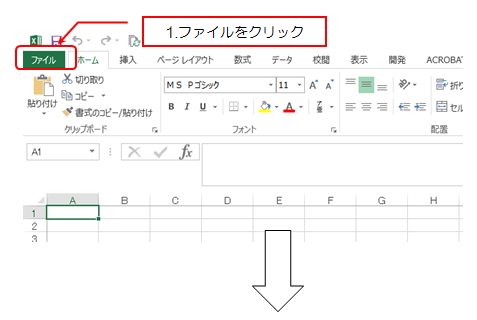
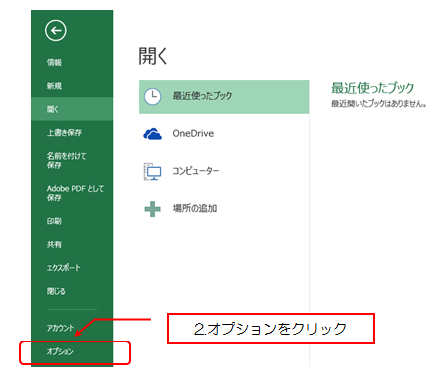
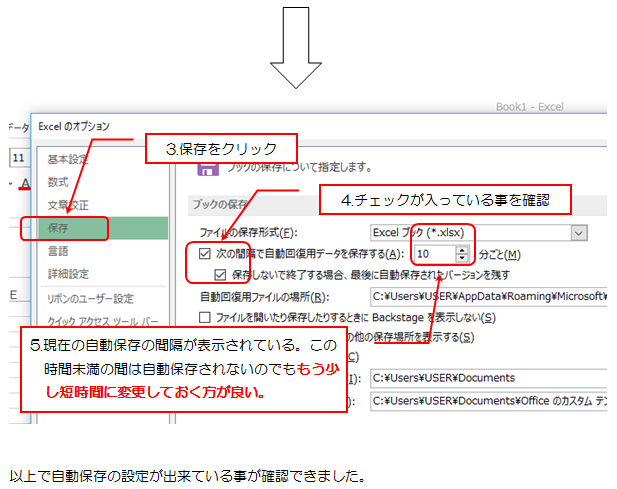
何らかの編集を開始してから上記で設定した時間以上が経過していれば上書き保存せずにファイルを閉じてみましょう。


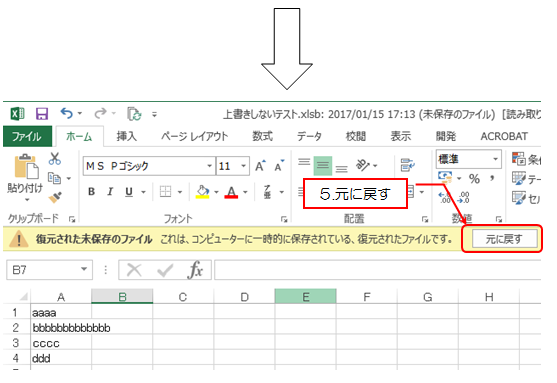

一度も保存していないファイルは下記の方法で復元出来る可能性があります。



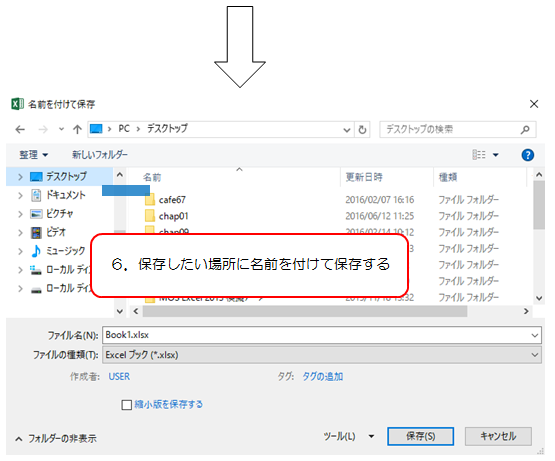
ここでご紹介した裏ワザはほんの一例です。
ひだまりパソコン教室に通ってもっと便利な裏ワザをどんどん学習して、もっともっとレベルアップして周りに差をつけてみませんか?
無料体験、お問い合わせは下記からどうぞ。
お問い合わせ





